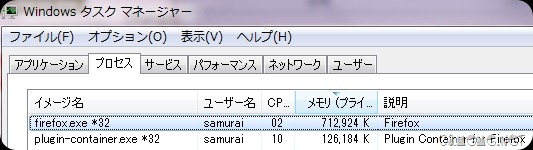
Firefox はとても便利なんですが、使い方によってはとってもメモリーを消費します。
かめがどんな使い方をしているのかと言いますと・・・
- タブは常に30個以上開いた状態
- Firefoxアドオンも多数入っている状態
- 長時間ブラウジングすることが多い
こんな状態です。つまりはメモリーと上手にお付き合いしていかないと、パソコン自体に負担をかけるという状況になってしまいます。
GooglechromeとFirefox同時に開きながらSkype立ち上げて、メーラーにフォトショップ立ち上げて・・・
そんな状態でも、
Firefoxのメモリ消費量は群を抜いて高い状態です。
- firefox.exe:700~1000M
- pluguin-container.exe:100~300M
pluguin-container.exe とは、確かFirefox3から導入されたクラッシュを防止する機能なんですが、これをお麩にすることでも100~300Mもかめの場合浮きますから大きいです。
そんなにクラッシュすることないし、クラッシュを防止してくれてもクラッシュすることはあるわけだし、そんなexeを常時走らせるよりは、少しでもパソコンの負担を軽くしたい。そう思います。
他にも、メモリー消費を軽減するための設定はいろいろあるのですが、まず前提となる下準備が必要です。
メモリー消費量軽減のための下準備
まず、以下の手順でFirefoxの設定画面(about:config)を表示させます。
URLを入れるのと同じ要領でロケーションバーに「about:config」と入力しEnterを押します。
「細心の注意を払って使用する」をクリックします。
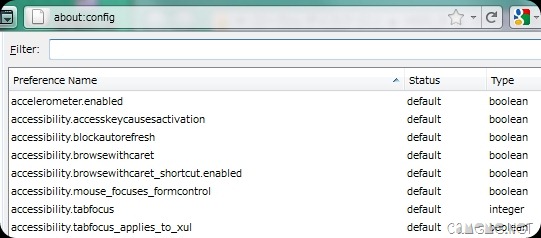
すると、このような画面が立ち上がります。
この画面の「Filter: 」という欄のところに設定名をいれて検索していきます。
対策1:Firefox4 で plugin-container.exe を無効にする
これはFirefox3の時にも書きましたが、Firefox4ではやり方がちょっと異なります。
- 先ほどの画面のところに「dom.ipc」と入力してENTERを押します。
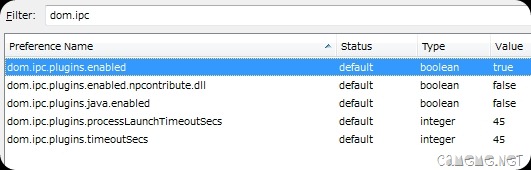
- 一番上、「dom.ipc.plugins.enabled」の値をtrue から false にします。
(trueのところをダブルクリックするだけで値が変わります)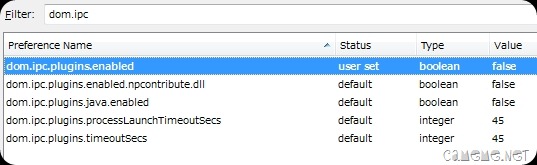
- 画面の余白部分で右クリックして、new>Boolean(プール型)をクリックします。
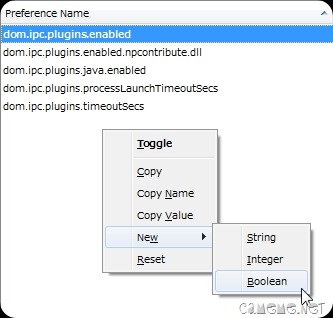
- true とか false とか選ぶ前に設定名が存在していないので、設定名を新規で作成します。
まずは、dom.ipc.plugins.enabled.npctrl.dll と入力してOKをクリック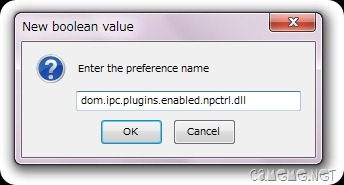
- 次の画面でfalseを選択してOKをクリックします。
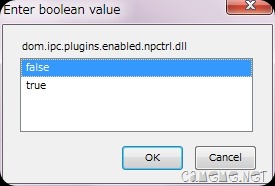
- そうしますと、先ほどの一覧に追加されます。
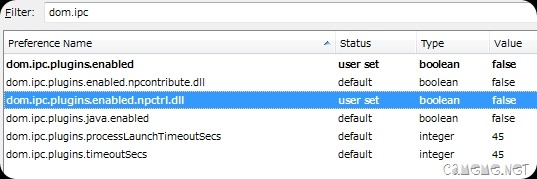
- 「3」~「6」までの作業を以下の設定名で繰り返します。
- dom.ipc.plugins.enabled.npqtplugin.dll
- dom.ipc.plugins.enabled.npswf32.dll
- dom.ipc.plugins.enabled.nptest.dll
- 一覧に追加された状態です。
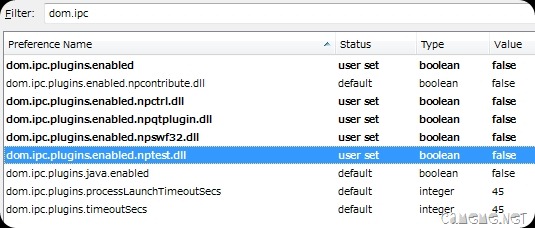
- Firefoxを再起動します。
- タスクマネージャから「pluguin-container.exe」がいなくなっていれば成功です。
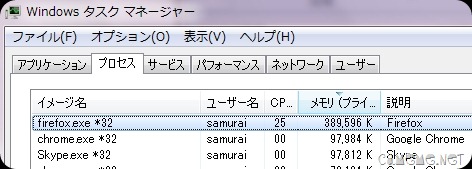
上の画像は再起動直後の数値なのでかなり減ったように見えますが、20分ぐらい放置してから見てみると、firefox.exe の方は変わらずで700~1000Mの消費量でした。(ま、そりゃそうですね。)
pluguin-container.exe が動かなくなった分、負担は軽減したと思います。
かなり長くなってしまったので、Firefox4 のメモリ消費軽減対策は、数回に分けて投稿することにしました。


